泽优大文件下载产品测试
泽优大文件下载控件down2,基于php开发环境测试。
开发环境:HBuilder
服务器:wamp64
数据库:mysql
可视化数据库编辑工具:Navicat Premium
HBuilder开发环境可以上百度搜索,一站式安装使用,非常方便。
Wamp64服务器下载与搭建地址,附带数据库:
https://jingyan.baidu.com/article/ab0b563091d9b4c15afa7da9.html
Navicat Premium下载安装:https://www.navicat.com.cn/
从泽优官方网站下载基于php与mysql的down2示例
地址:http://www.ncmem.com/webapp/down2/versions.aspx


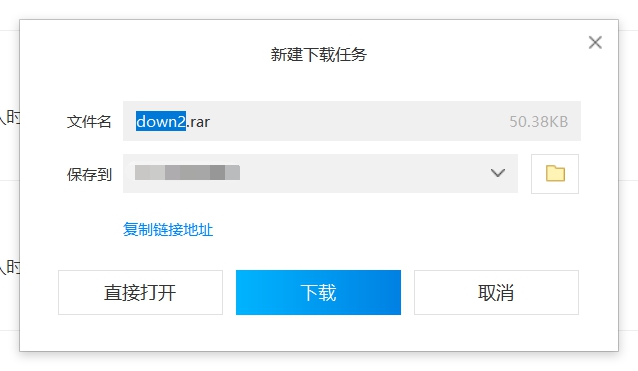
下载完成。
安装并打开wamp64,我设置的根目录为D盘,于是D盘下会有wamp64,服务器会自动安装tomcat以及apache,一站式安装环境。当前服务器使用目录为:D:wamp64www,所以down2也必须解压在目录中:D:wamp64wwwdown2;对于环境搭建的设置很简单,只需要将文件放入使用目录中即可。
安装好HBuilder,打开时会有登录的设置,现在的开发环境没有必要,所以不提倡登录,点击“暂不登陆”即可,正式使用这个软件时推荐百度一下这个软件的特性以及用法;我们测试不需要单独新建项目,直接打开我们服务器所放置的down2项目,地址如上,我的直接是php文件,这样运行起来更灵活,不会有什么突发情况。

在项目中有很多不同格式的文件,最重要的存储位于项目文件夹db之下的DbHelper.php,只需要配置数据库名,账号,密码,其他的都是设置好的;图中详解。

这里使用数据库可视化工具:Navicat Premium 更为方便。这里使用就可以了,可以根据后期需要再次百度破解版的;首次使用需要新建连接,我自定义了“xm”连接;图中详解。
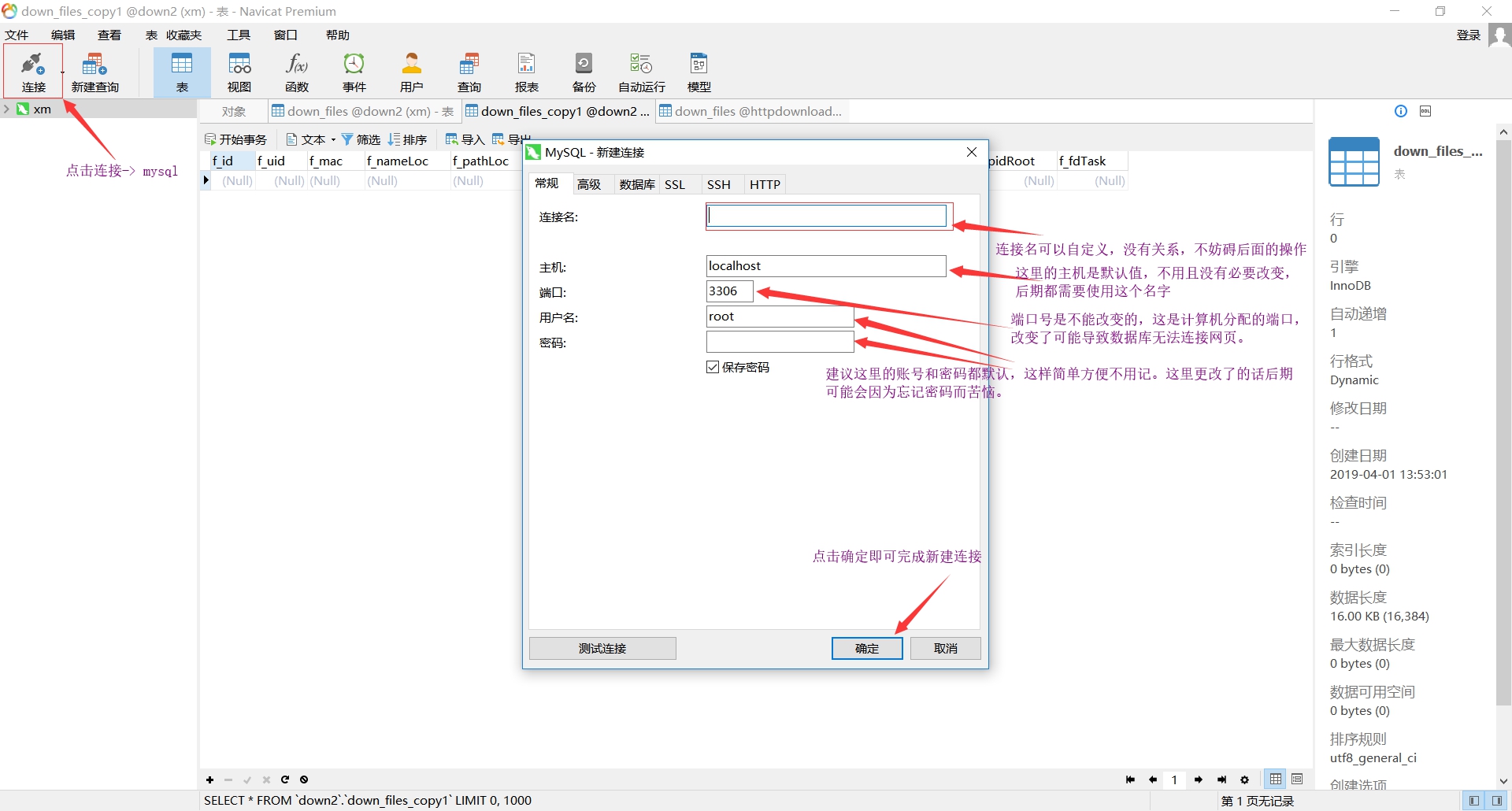
建立数据库走流程就好了,这里默认;图中详解。

新建的数据库—表默认为空的,这里测试的项目内又设置好的数据库文件,在HBuilder—>php—>sql文件夹中点开down_files.sql 文件可以看到一大串代码,这就是建表的代码了。将代码全选并复制进剪贴板;在数据库中点击表然后新建查询,图中详解。

在查询窗口粘贴剪切板中的代码,图中详解。

表建好了,环境也就搭好了。
可以开始我们的测试了,按顺序来第一个应该是index.html这个页面吧,为了保证下载到我想要的文件,而不是测试文件我们需要更改一下代码,图中详解。
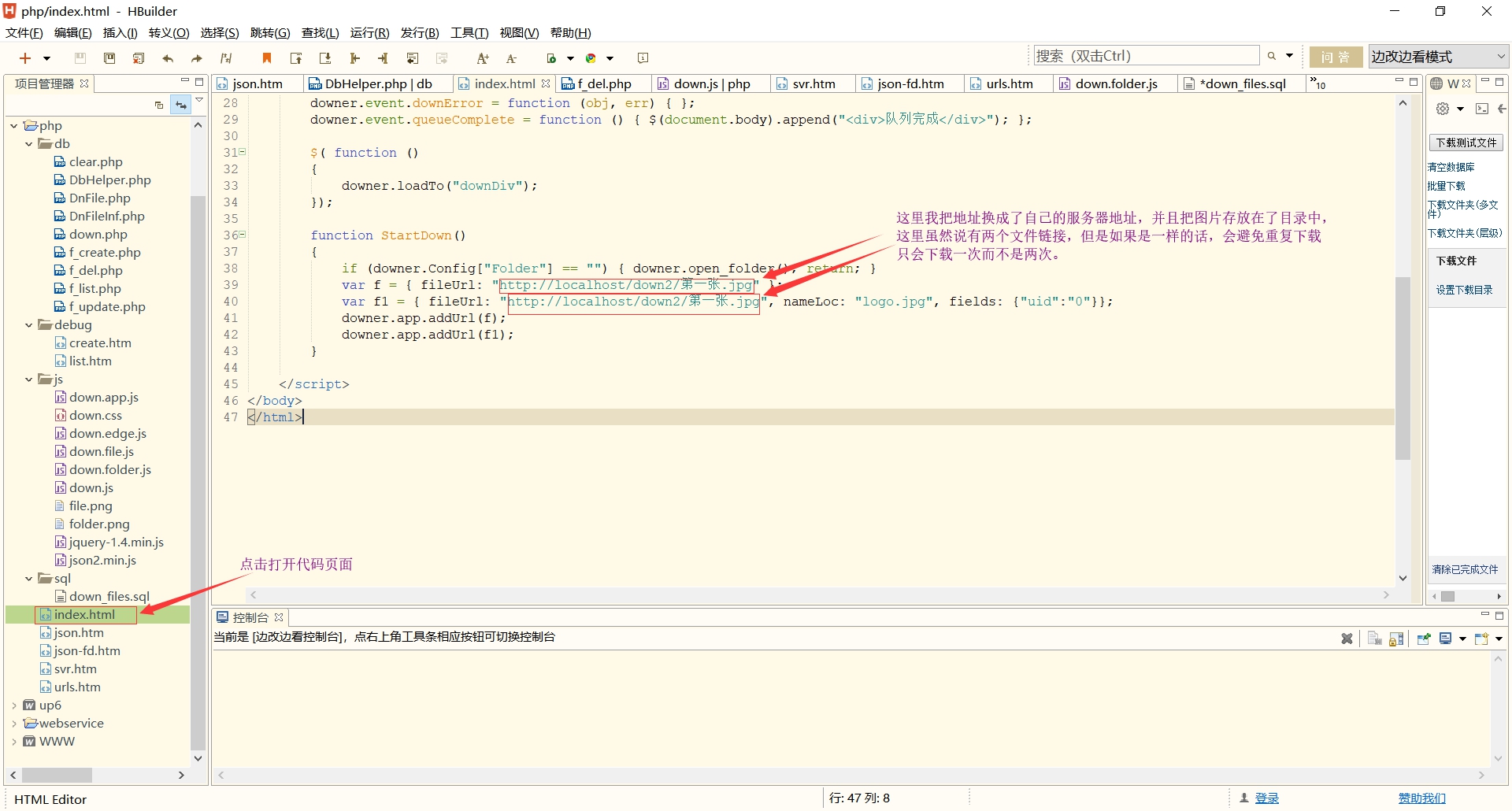
我的图片地址是:D:wamp64wwwdown2第一张.jpg,后面以此类推。
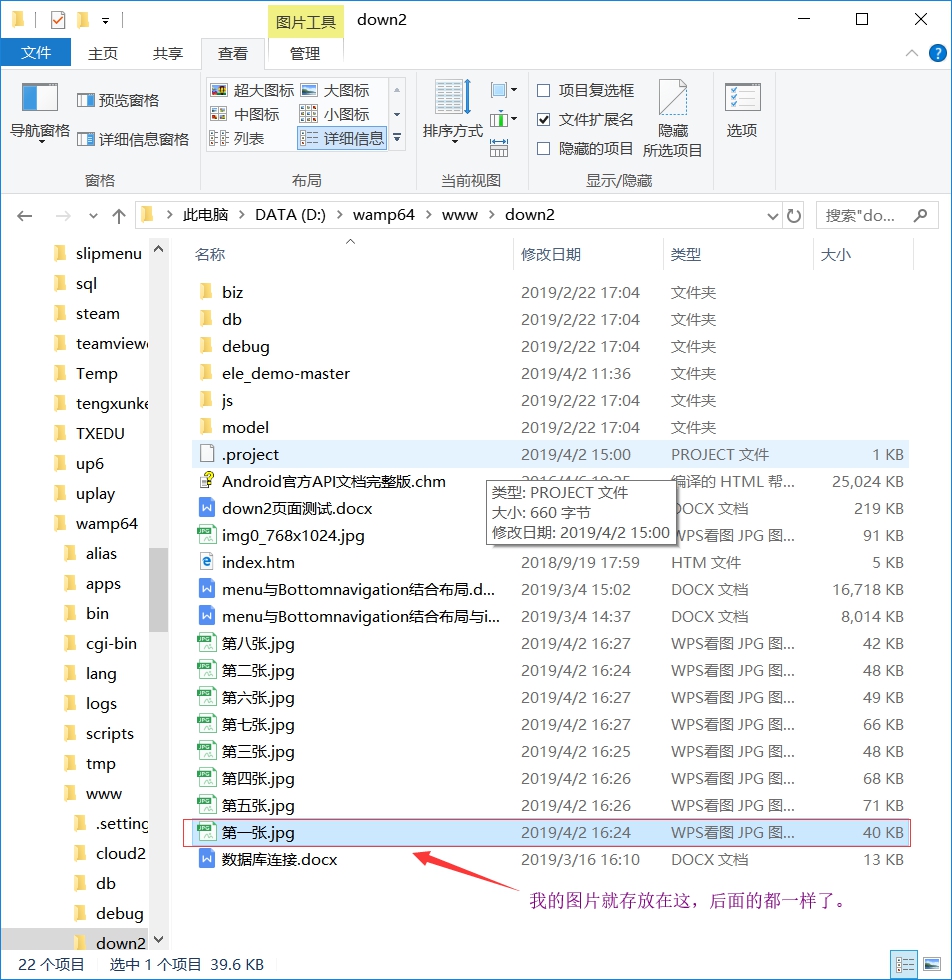
代码修改了,就在环境中打开浏览器,图中详解。
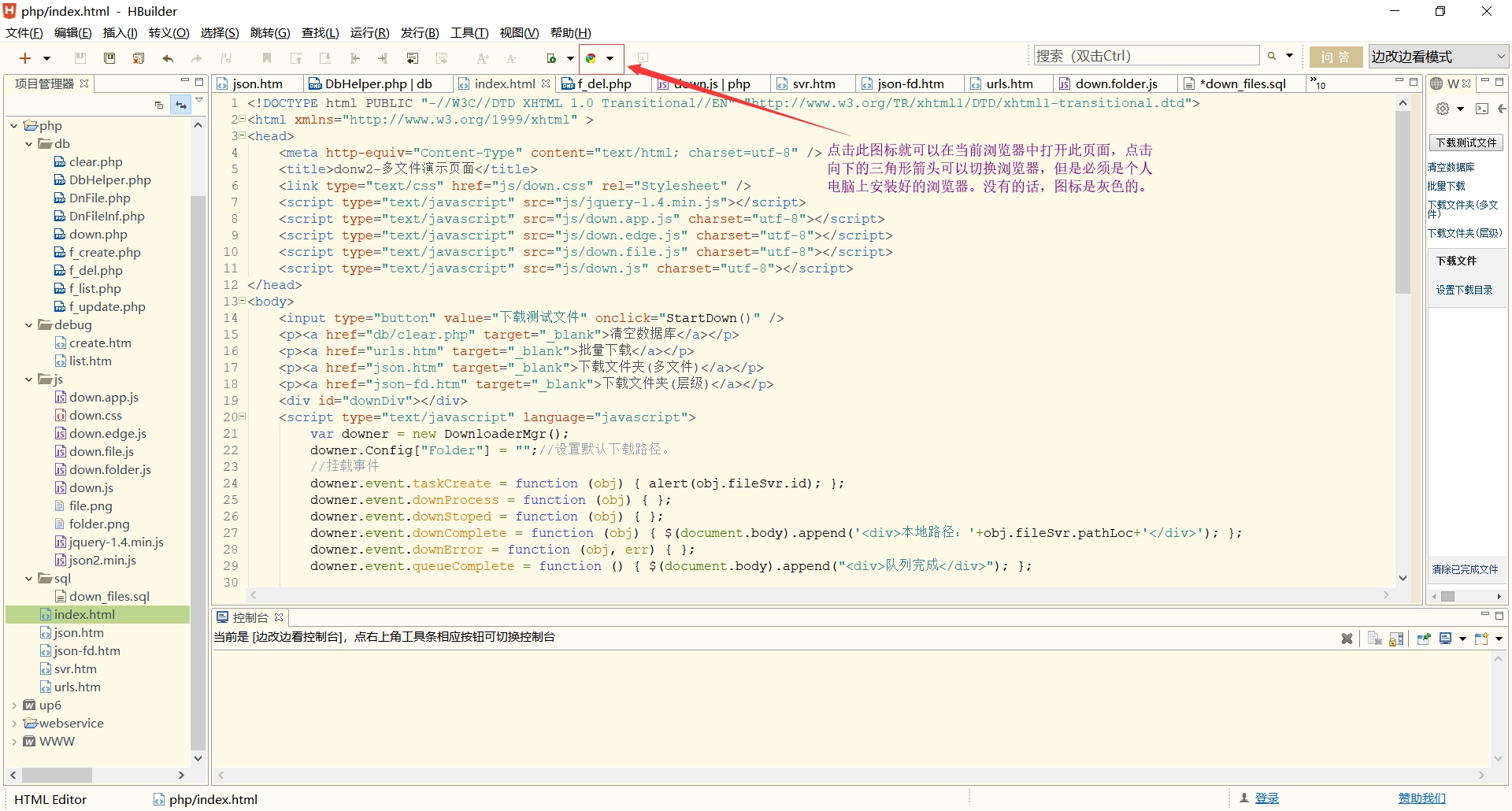
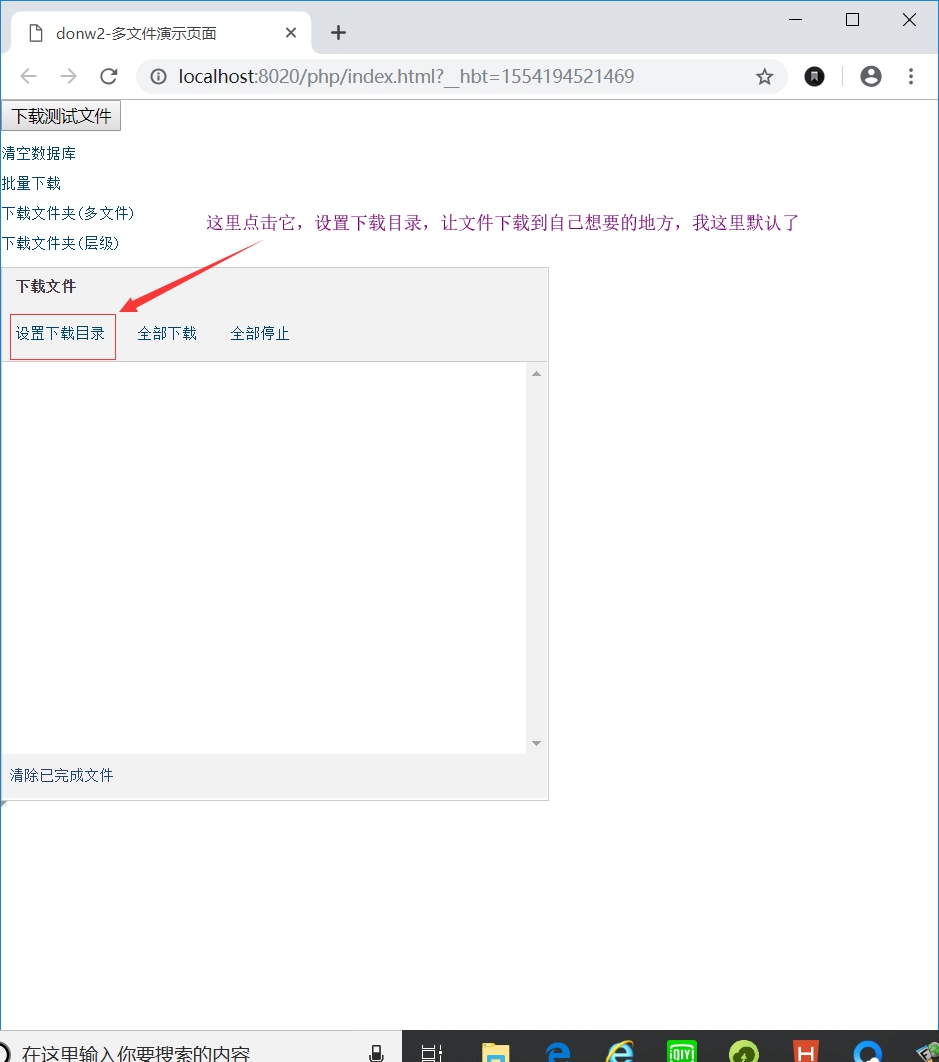
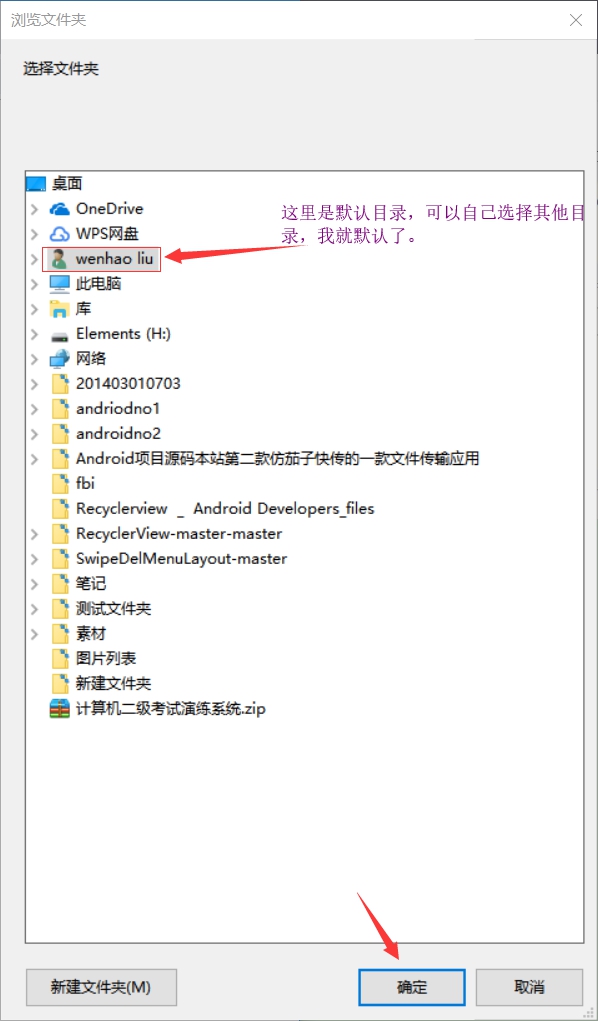
目录设置好了,点击“下载测试文件”,下载我想要的图片文件

除了有个弹框碍事点了一下确定后,我的路径图片下载好了。测试用例“单文件下载”有效。
接着来测试第二个用例“json.htm”,这个用例也要更改一下测试文件下载地址,地址见上面。

更改好了,点击浏览器图标运行。
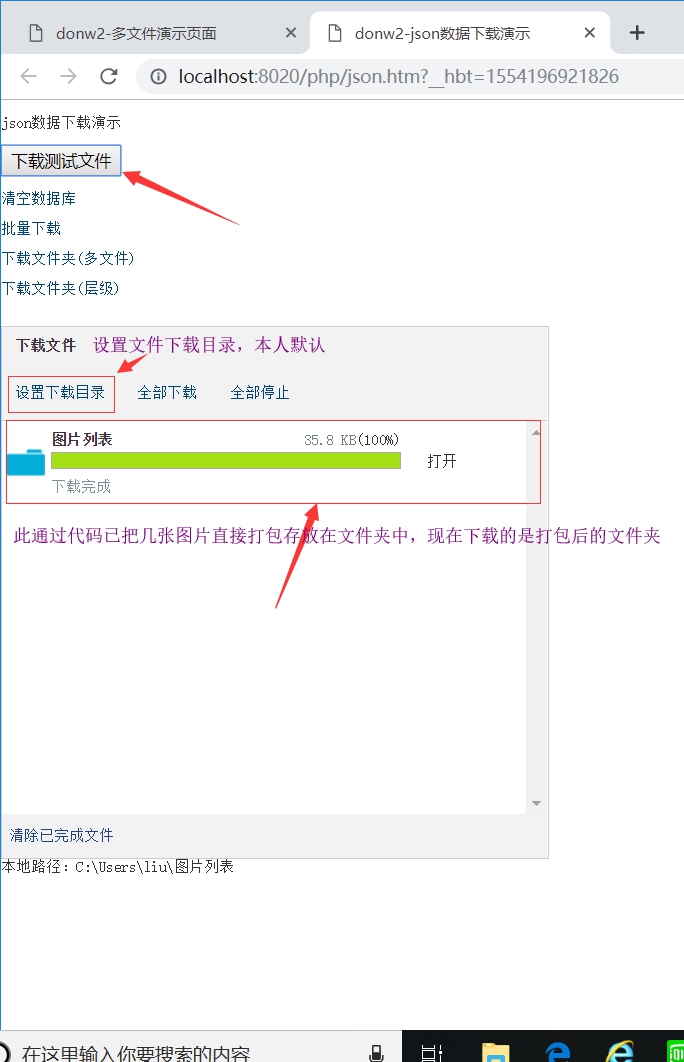
这里下载文件夹成功了,测试用例“单文件夹下载”有效。
前面测试了单文件夹下载,这里来测试文件夹批量下载 json-fd.htm:

文件地址替换后,点击浏览器图标运行。
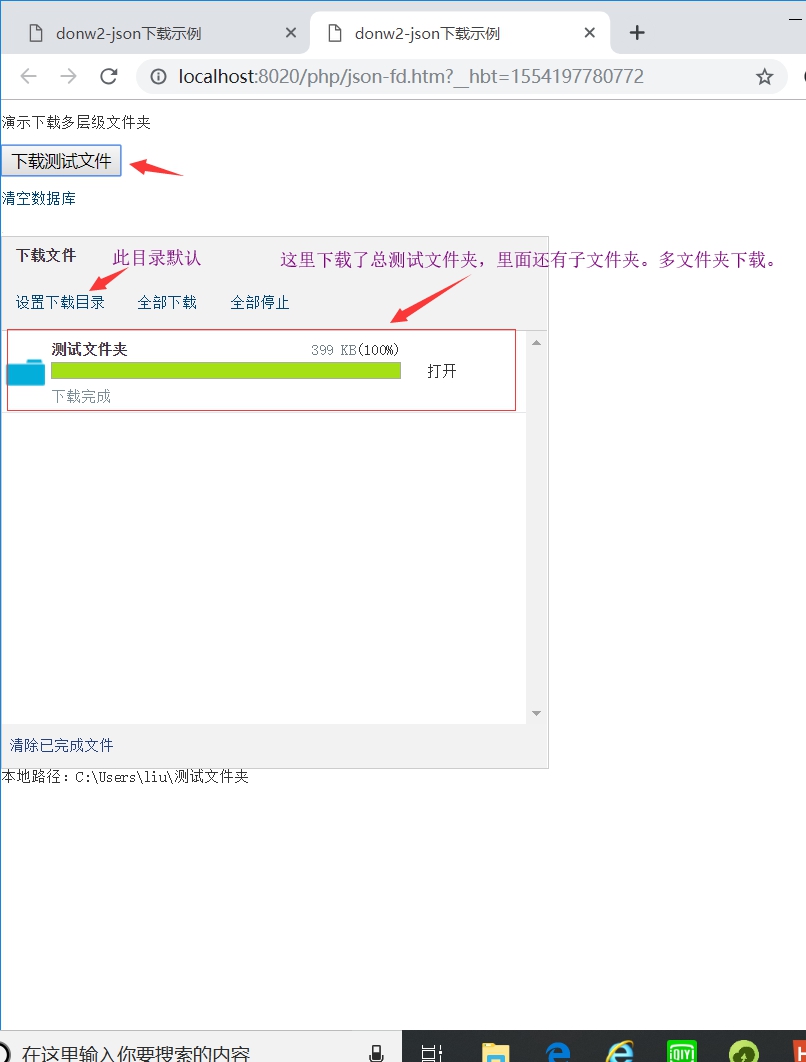
下载完成,看一下嵌套的文件吧,点击打开选项
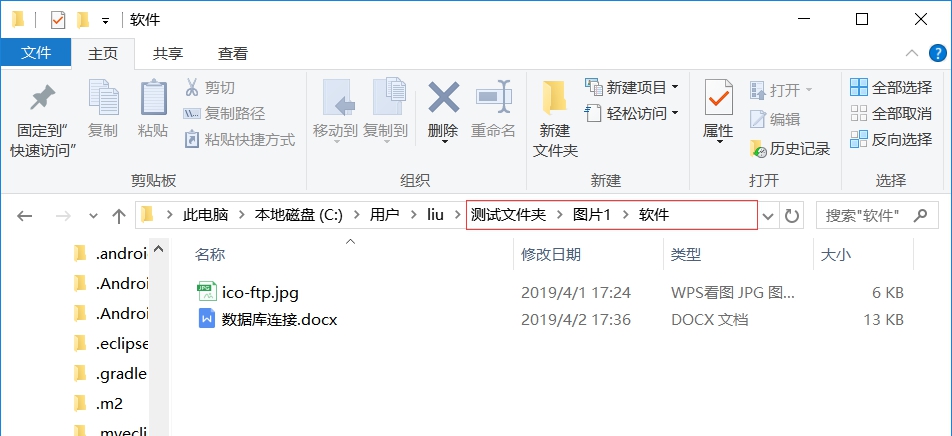
这里文件夹批量下载测试用例有效。
大文件下载测试用例 svr.htm:
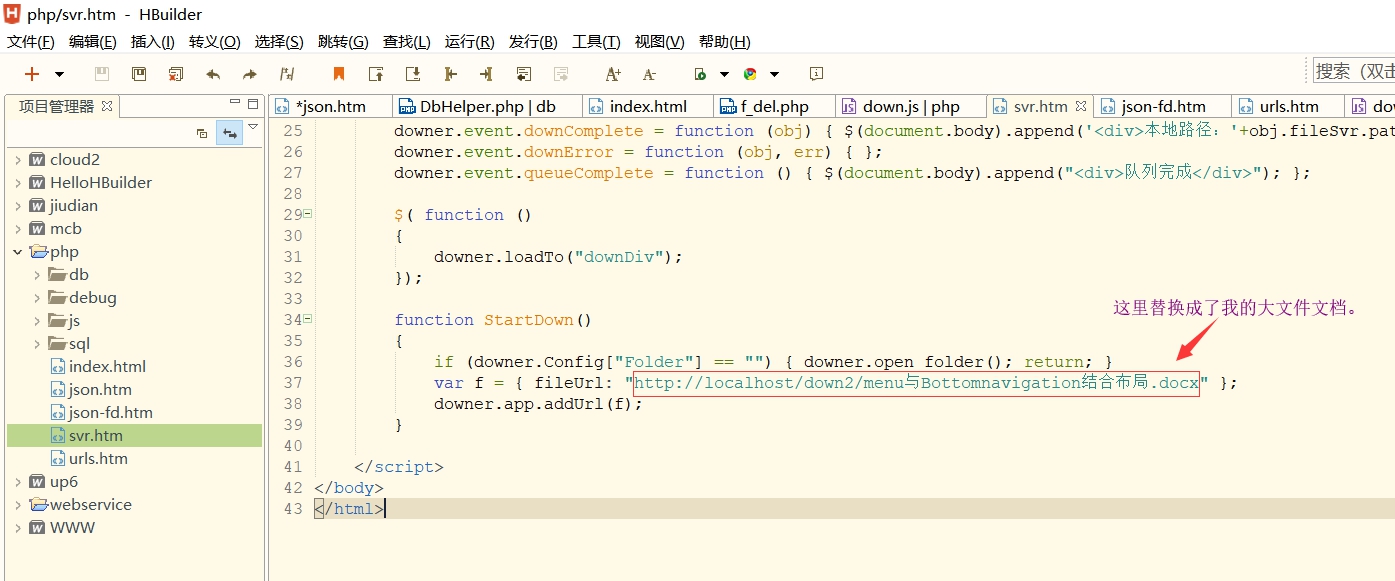
点击浏览器图标运行。
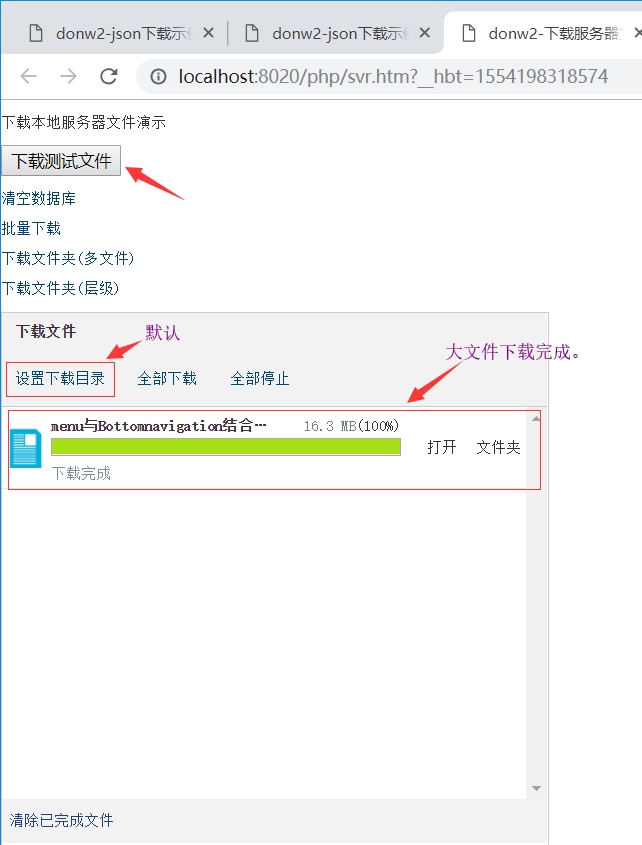
下载过程中准备暂停一下的,但是传输速度有点太快了,没来得及,总体“大文件下载,及断点续传”测试用例有效。
前面测试过单文件下载,现在来文件批量下载:

点击浏览器图标运行

文件批量下载除了每下载一个都要在弹框中确定一下外,还是很成功的,“文件批量下载”测试用例有效。
经过了这几项测试,泽优大文件下载产品的成功,具有强大的商业价值。